Tệp PDF là một trong những định dạng tệp được sử dụng phổ biến nhất để chia sẻ tài liệu. Mặc dù bạn có thể xem tệp PDF bằng một trong các ứng dụng đọc PDF, nhưng một số người dùng cần sự linh hoạt để chỉnh sửa tệp và chú thích chúng. Nếu bạn đang tìm kiếm các trình chỉnh sửa PDF miễn phí cho Windows 10, đọc tiếp để tìm ra ứng dụng cung cấp nhiều tính năng nhất mà không phải trả bất kỳ khoản phí nào.
Chỉnh sửa PDF trên Windows 10 miễn phí vào năm 2021
Có rất nhiều trình chỉnh sửa PDF cung cấp một loạt các tính năng với chi phí cao. Tuy nhiên, việc chi tiền cho một trình chỉnh sửa PDF thường không đáng nếu bạn là người dùng bình thường có quy trình làm việc thường xuyên không liên quan đến việc chỉnh sửa các tệp PDF hàng ngày. Do đó, chúng tôi đã chọn hai trình chỉnh sửa PDF mà bạn có thể sử dụng trên Windows 10 máy miễn phí. Với tất cả những gì đã nói, hãy bắt đầu.
Ứng dụng Trình chỉnh sửa PDF miễn phí cho Windows 10
Trong số tất cả các trình chỉnh sửa PDF miễn phí mà tôi đã sử dụng, một trong những quản lý để nổi bật là Sejda PDF Desktop. Với Sejda PDF Desktop, bạn có thể chỉnh sửa các tệp PDF có kích thước lên đến 50MB. Điều này chuyển thành 200 trang trong tệp. Điều đáng chú ý là gói miễn phí cung cấp một tối đa 3 nhiệm vụ mỗi ngày. Cho rằng đây là một ứng dụng chỉnh sửa PDF miễn phí, tôi cảm thấy đây là một giới hạn hợp lý. Ngoài chỉnh sửa PDF, bạn có thể nén các tệp PDF, sử dụng OCR, thêm mật khẩu, thang độ xám, cắt hoặc làm mờ tệp PDF.
Để bắt đầu, bạn nên tải xuống Sejda PDF Desktop từ trang web chính thức của nó. Sau khi tải xuống tệp thiết lập, hãy cài đặt ứng dụng và mở nó. Trên trang chủ, bạn sẽ thấy nút ‘Chọn tệp PDF’. Nhấp vào nút này và chọn tệp bạn muốn chỉnh sửa.
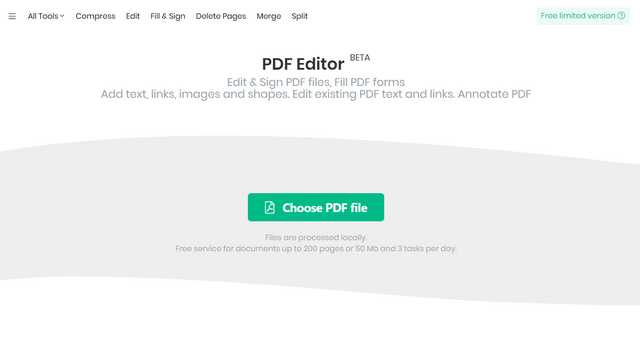
Khi bạn đã chọn tệp PDF, nó sẽ mở ở chế độ chỉnh sửa trong Sejda. Bây giờ bạn có thể chỉnh sửa hoặc sửa đổi nội dung, thêm liên kết, biểu mẫu, hình ảnh, hình dạng, chữ ký và thực hiện chú thích. Bạn cũng có tùy chọn sử dụng chức năng tìm và thay thế trong trường hợp bạn đang tìm cách thay thế nhiều trường hợp của một từ trong tài liệu. Sau khi chỉnh sửa, bấm vào nút Lưu để lưu tất cả các thay đổi.
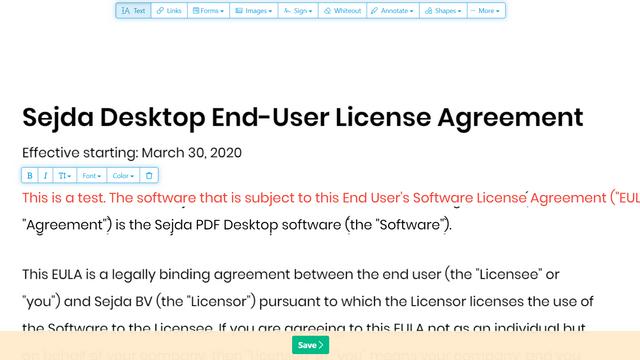
Mặc dù là một trình chỉnh sửa PDF miễn phí, Sejda cung cấp tất cả các tính năng cần thiết đáp ứng nhu cầu của hầu hết người dùng. Điều tôi thích nhất ở Sejda là nó không thêm bất kỳ hình mờ nào vào tệp đầu ra. Nếu bạn đang tìm kiếm một trình chỉnh sửa PDF miễn phí, bạn nên cân nhắc xem qua Sejda Desktop. Hơn nữa, nếu bạn là người dùng thành thạo, bạn có thể cân nhắc việc tải xuống phiên bản Pro loại bỏ tất cả các hạn chế và cũng cung cấp chuyển đổi nhiều tệp.
Một lựa chọn khác đáng để thử là PDFelement của Wondershare (truy cập trang web). Với ứng dụng này, bạn có được khả năng chỉnh sửa PDF mạnh mẽ, bao gồm khả năng thêm văn bản, hình ảnh, liên kết, điều chỉnh đầu trang và chân trang, đánh dấu các phần của văn bản, gạch chân, làm nổi bật, đóng dấu, chỉnh sửa bút chì, v.v. Tuy nhiên, điều đáng chú ý là tệp đầu ra sẽ có hình mờ và bạn sẽ cần phiên bản cao cấp để xóa nó. Nếu bạn không bận tâm về điều đó, bạn có thể sử dụng PDFelement cho tất cả các nhu cầu chỉnh sửa PDF của mình.
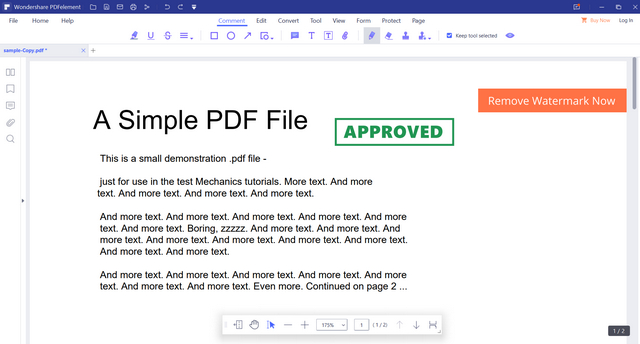
Trình chỉnh sửa PDF dựa trên đám mây cho Windows 10 và các nền tảng khác
Nếu bạn đang tìm kiếm một giải pháp dựa trên đám mây để chỉnh sửa tệp PDF, bạn có thể thử trình chỉnh sửa PDF trực tuyến của Sejda (truy cập trang web). Các tệp bạn tải lên Sejda sẽ tự động bị xóa sau khi 2 giờ. Bạn cũng có thể chọn các tệp PDF được lưu trên các nhà cung cấp dịch vụ lưu trữ đám mây như Dropbox hoặc Google Drive. Liên quan đến các tính năng, bạn có thể thêm văn bản, thay đổi văn bản gốc trong PDF, thêm hình ảnh vào PDF, điền vào biểu mẫu PDF, ẩn thông tin và hơn thế nữa. Giống như đối tác máy tính để bàn, dịch vụ miễn phí cho phép bạn chỉnh sửa tài liệu lên đến 200 trang hoặc 50 Mb và ba tác vụ mỗi giờ.
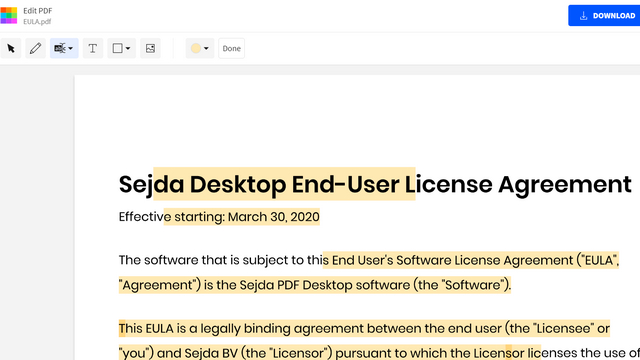
Nếu bạn đang tìm kiếm một tùy chọn thay thế, bạn nên xem PDFescape (truy cập trang web). Mặc dù nó không có nhiều tính năng như trình chỉnh sửa của Sejda, nhưng nó có các tính năng chỉnh sửa PDF cơ bản như thêm văn bản, liên kết và hình ảnh mới, chỉnh sửa thủ công và điền vào biểu mẫu. Nó cũng đi kèm với một số tính năng chú thích, bao gồm tô sáng, gạch đầu dòng và gạch chân. Giao diện người dùng cũ hơn một chút trên giao diện này. Tuy nhiên, nếu bạn cần một trình chỉnh sửa PDF cho các chú thích đơn giản, PDFescape sẽ rất hữu ích.
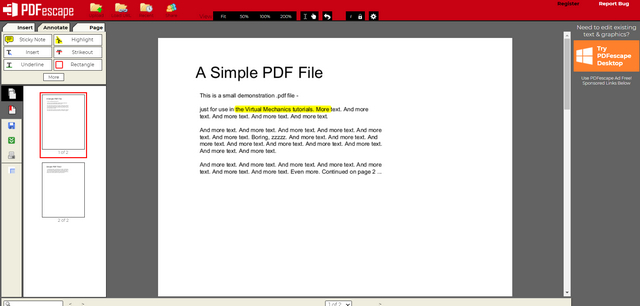 Nếu bạn đang tìm kiếm các trường hợp sử dụng chỉnh sửa PDF thích hợp như nén tệp, chèn số trang, tách hoặc hợp nhất các tệp PDF, bạn có thể truy cập trang web chính thức của Smallpdf và chọn công cụ bạn muốn sử dụng. Mặc dù bạn không thể chỉnh sửa văn bản hiện có, nhưng bạn có thể sử dụng Smallpdf để vẽ, đánh dấu nội dung cũng như thêm văn bản và hình ảnh mới.
Nếu bạn đang tìm kiếm các trường hợp sử dụng chỉnh sửa PDF thích hợp như nén tệp, chèn số trang, tách hoặc hợp nhất các tệp PDF, bạn có thể truy cập trang web chính thức của Smallpdf và chọn công cụ bạn muốn sử dụng. Mặc dù bạn không thể chỉnh sửa văn bản hiện có, nhưng bạn có thể sử dụng Smallpdf để vẽ, đánh dấu nội dung cũng như thêm văn bản và hình ảnh mới.
Trình chỉnh sửa PDF miễn phí cho Windows 10
Vì vậy, đó là hai phương pháp bạn có thể làm theo để chỉnh sửa tệp PDF từ Windows 10 PC mà không cần đầu tư cả một gia tài. Nếu là một người chuyên nghiệp, bạn nên cân nhắc việc mua phiên bản trả phí hoặc đăng ký các công cụ nâng cao như Adobe Acrobat Pro DC. Bạn có thể khám phá các trình chỉnh sửa PDF tốt nhất từ bài viết được liên kết của chúng tôi. Nếu bạn đang sử dụng trình chỉnh sửa PDF miễn phí không được đề cập ở trên, đừng ngần ngại cho chúng tôi biết trong phần nhận xét.
